Écrire du contenu pour les réseaux sociaux peut être un véritable casse-tête. Alors pourquoi le faire plus d'une fois ? Dans ce tutoriel, nous allons apprendre à l'IA à prendre notre contenu et à le réadapter pour les stories, LinkedIn et les scripts courts.
Cet article fait suite à notre précédent article sur la génération automatique de carrousels Instagram avec Google Slides. Il utilise la même base Airtable que nous avions créée pour réadapter automatiquement notre contenu à chacun de nos réseaux sociaux.
Configuration d'Airtable
La première étape pour mettre en place notre système de réutilisation de contenu consiste à créer une base Airtable qui nous servira à saisir le contenu. Pour simplifier davantage ce processus, nous allons utiliser leur fonctionnalité de formulaires afin de donner une interface à notre base de données, ce qui nous permettra d'ajouter facilement nos idées de contenu et d'utiliser l'IA.
Étape 1 - Créer un Airtable à partir de zéro
- Rendez-vous sur Airtable.com et créez un compte. Vous pouvez utiliser la version gratuite pour ce tutoriel. Cependant, si vous utilisez Airtable plus fréquemment à l'avenir, un compte payant pourrait devenir nécessaire.
- Cliquez sur le bouton Create et sélectionnez "Start from Scratch"
- Nommez votre nouvelle Base "[VOTRE ORGANISATION]"
- Nommez votre nouvel Airtable "Social Media Posts"


Étape 2 - Ajouter les champs requis
Créez les champs suivants dans la base Airtable avec les types de champs indiqués. Il s'agit du minimum requis, vous pouvez ajouter d'autres champs et modifier la configuration selon vos besoins spécifiques.
- Date de publication (Champ date)
- Accroche (Texte long)
- Contenu (Texte long)
- Hashtags (Texte long)
- Type de contenu (Sélection unique)some text
- Ajoutez les options suivantes à ce champ :
- Repurpose for All Platforms
- Shortform
- Stories
- Ajoutez les options suivantes à ce champ :

Étape 3 - Créer le formulaire de génération de contenu
- Accédez à l'onglet forms en haut de votre Airtable. De là, sélectionnez "New Form"

Sélectionnez la table "Social Media Posts" et nommez votre formulaire "Generate a Post"

Une fois le formulaire créé, cliquez sur Publish. C'est à cet endroit que vous pourrez saisir les détails de votre publication et déclencher la réutilisation de contenu via l'IA.
Configuration de votre compte OpenAI
Pour pouvoir utiliser l'IA afin de générer le contenu de nos publications, nous devons créer un compte OpenAI payant. Pour cela, rendez-vous sur OpenAI et créez un compte, en veillant à ajouter un moyen de paiement puisque l'utilisation de l'API est une fonctionnalité payante.
- Rendez-vous sur OpenAI et créez un compte
- Accédez à la page des clés API et générez une clé API. Nommez cette clé API "Make.com".
- Conservez votre clé API en lieu sûr car elle sera nécessaire pour connecter notre IA au scénario Make ultérieurement. Il est recommandé de la stocker dans un gestionnaire de mots de passe.
Astuce : Considérez cette clé comme un mot de passe. Elle donne accès à votre compte et doit être conservée en lieu sûr.

Configuration de l'assistant IA dans OpenAI
Une fois votre contenu rédigé, nous allons l'envoyer à OpenAI pour le réutiliser.
Pour y parvenir, nous devons configurer plusieurs assistants IA dans OpenAI. L'assistant IA fonctionne comme ChatGPT via le web, mais avec l'avantage supplémentaire de pouvoir pré-programmer GPT pour qu'il réponde exactement comme nous le souhaitons.
Étape 1 - Former l'assistant pour contenu court
- Accédez au menu Assistants et créez un nouvel assistant.

- Nommez l'Assistant "Short Form AI"
- Ajoutez le prompt suivant dans le champ "System Instruction"
You are a social media content specialist who excels at transforming long-form content into engaging short-form videos and social posts. Your strength is creating attention-grabbing hooks and emotional storytelling that resonates with social media audiences.
Task:
Transform the blog content I provide into compelling social media content optimized for Instagram Reels and TikTok. Focus on creating an engaging hook and emotional storytelling while maintaining the core message.
Please provide output in the following JSON format:
{
"title": "String (10-15 words, attention-grabbing title)",
"hook": "String (first 3 seconds, max 15 words that create immediate interest)",
"content": "String (approximately 450-500 words, suitable for 3 minutes of speaking)",
"hashtags": "String (5-7 relevant hashtags separated by spaces, including # symbol)"
}
Requirements:
1. Title should be compelling and create curiosity
2. Hook must grab attention in the first 3 seconds
3. Content should be:
- Written in a conversational, engaging tone
- Structured for natural speaking rhythm
- Approximately 3 minutes when spoken (450-500 words)
- Include clear transitions between main points
- End with a strong call-to-action
4. Hashtags should be:
- Formatted as a single string with spaces
- Include the # symbol
- Relevant and trending (no spam tags)
- Limited to 5-7 most impactful tags
5. All content should maintain authenticity while being attention-grabbing
6. Focus on one clear message or takeaway
- Pour un meilleur résultat, changez le modèle d'Assistant pour gpt-4o. Les modèles plus avancés nécessitent plus de API tokens et sont donc plus coûteux à utiliser. Testez les différents modèles et sélectionnez celui qui correspond le mieux à vos besoins.
- Si vous souhaitez améliorer votre contenu généré par l'IA, essayez d'activer File Search et d'ajouter des exemples d'accroches ou de contenus dont vous souhaitez reproduire le style.

Enregistrer l'Assistant
Maintenant, répétez ces étapes deux fois de plus, pour LinkedIn et Stories en utilisant les prompts suivants. Nous obtiendrons au final trois assistants avec les noms suivants :
- AI Format Court
- AI LinkedIn
- AI Stories
Étape 2 - Prompt LinkedIn
Nom de l'assistant: LinkedIn AI
Prompt:
You are a LinkedIn content strategist who specializes in transforming long-form business content into engaging professional posts. Your expertise lies in creating thought leadership content that drives engagement while maintaining professional credibility.
Task:
Transform the blog content I provide into compelling LinkedIn content that positions the author as an industry expert while encouraging meaningful professional discussion. The content should be authoritative yet conversational, incorporating LinkedIn's best practices for engagement.
Please provide output in the following JSON format:
{
"title": "String (10-15 words, professional hook that signals expertise)",
"hook": "String (first 2-3 lines, max 20 words that establish credibility and interest)",
"content": "String (approximately 450-500 words, structured for LinkedIn's format, including line breaks and emoji bullets where appropriate)",
"hashtags": "String (3-5 industry-relevant hashtags separated by spaces, including # symbol)"
}
Requirements:
1. Title should:
- Signal professional insight or industry expertise
- Use numbers or data points when relevant
- Avoid clickbait or overly casual language
2. Hook must:
- Lead with a professional pain point or valuable insight
- Establish authority in first few lines
- Use LinkedIn-style spacing (1-2 sentences per paragraph)
- Immediately signal value to professional audience
3. Content should:
- Be written in "broetry" style (short, spaced-out paragraphs)
- Include relevant professional experience or data points
- Incorporate storytelling elements while maintaining professionalism
- Use strategic line breaks for readability
- Include appropriate business emoji as bullet points where relevant
- End with a thought-provoking question or call-to-action that encourages professional discussion
- Approximately 3 minutes when read (450-500 words)
4. Hashtags should:
- Focus on industry-specific terms
- Include 1-2 broad professional hashtags (e.g., #Leadership, #Innovation)
- Avoid overused generic tags
- Be limited to 3-5 most impactful professional tags
5. Overall tone should:
- Balance authority with authenticity
- Maintain professional credibility
- Be inclusive and globally minded
- Avoid controversial or polarizing statements
- Focus on solution-oriented insightsÉtape 3 - Prompt pour les histoiresNom de l'assistant : Stories AIPrompt :You are an Instagram Stories specialist who excels at transforming long-form content into highly engaging, bite-sized visual story segments. Your expertise is breaking down complex ideas into simple, swipeable moments that keep viewers tapping forward.
Task:
Transform the blog content I provide into a series of Instagram Story frames that maintain viewer attention while delivering value. Each frame should be concise and visually describable.
Please provide output in the following JSON format:
{
"title": "String (5-7 words, ultra-punchy hook that stops the scroll)",
"hook": "String (first frame text, max 8 words that create immediate intrigue)",
"content": "String (15-20 story frames, each 1-2 sentences max, formatted with line breaks between frames using ---). Each frame should be simple enough to be read in 5 seconds",
"hashtags": "String (3-5 trendy hashtags separated by spaces, including # symbol, to be used in a hidden hashtag frame)"
}
Requirements:
1. Title should:
- Be instantly attention-grabbing
- Use power words that evoke emotion
- Be readable at a glance
2. Hook frame must:
- Create immediate curiosity
- Use large, bold text style
- Be impossible to ignore
- Set up a promise of value
3. Content frames should:
- Begin each frame with "✨" or "💡" or "🔥" or similar attention-grabbing emoji
- Keep each frame to 1-2 sentences maximum
- Use casual, conversational language
- Include transition prompts like "Tap for more ➡️" every 3-4 frames
- Mix statement frames with question frames
- End with strong CTA frame
- Each frame separated by "---" in the output
- Total frames should convert blog content into 15-20 story-optimized segments
4. Hashtags should:
- Be trending and relevant
- Include mix of niche and broad tags
- Be formatted for hiding in a single frame
- Limited to 3-5 most engaging tags
5. Overall approach should:
- Maintain high energy throughout
- Use simple language
- Create "can't look away" momentum
- Build anticipation between frames
Voilà pour OpenAI, nos assistants sont maintenant prêts à être appelés via l'API et intégrés dans le scénario Make.
Configuration du scénario Make
Maintenant que nos comptes Airtable et OpenAI sont configurés, nous pouvons commencer à automatiser le processus. Pour cela, nous utiliserons Make.com, un puissant middleware iPaaS qui permet d'automatiser vos processus métier.
Étape 1 - Créer un nouveau Scénario
Rendez-vous sur Make.com et créez un compte gratuit si vous n'en avez pas encore. Le compte gratuit sera suffisant pendant que vous testez l'automatisation. Une fois que tout fonctionnera correctement, vous pourrez envisager de passer à une version payante.

Étape 2 - Nommer le scénario et ajouter un déclencheur
- Dans le coin supérieur droit du scénario, changez le nom en "Content Repurposer"
- Cliquez sur le symbole Plus et sélectionnez "Airtable - Watch Records" comme déclencheur.
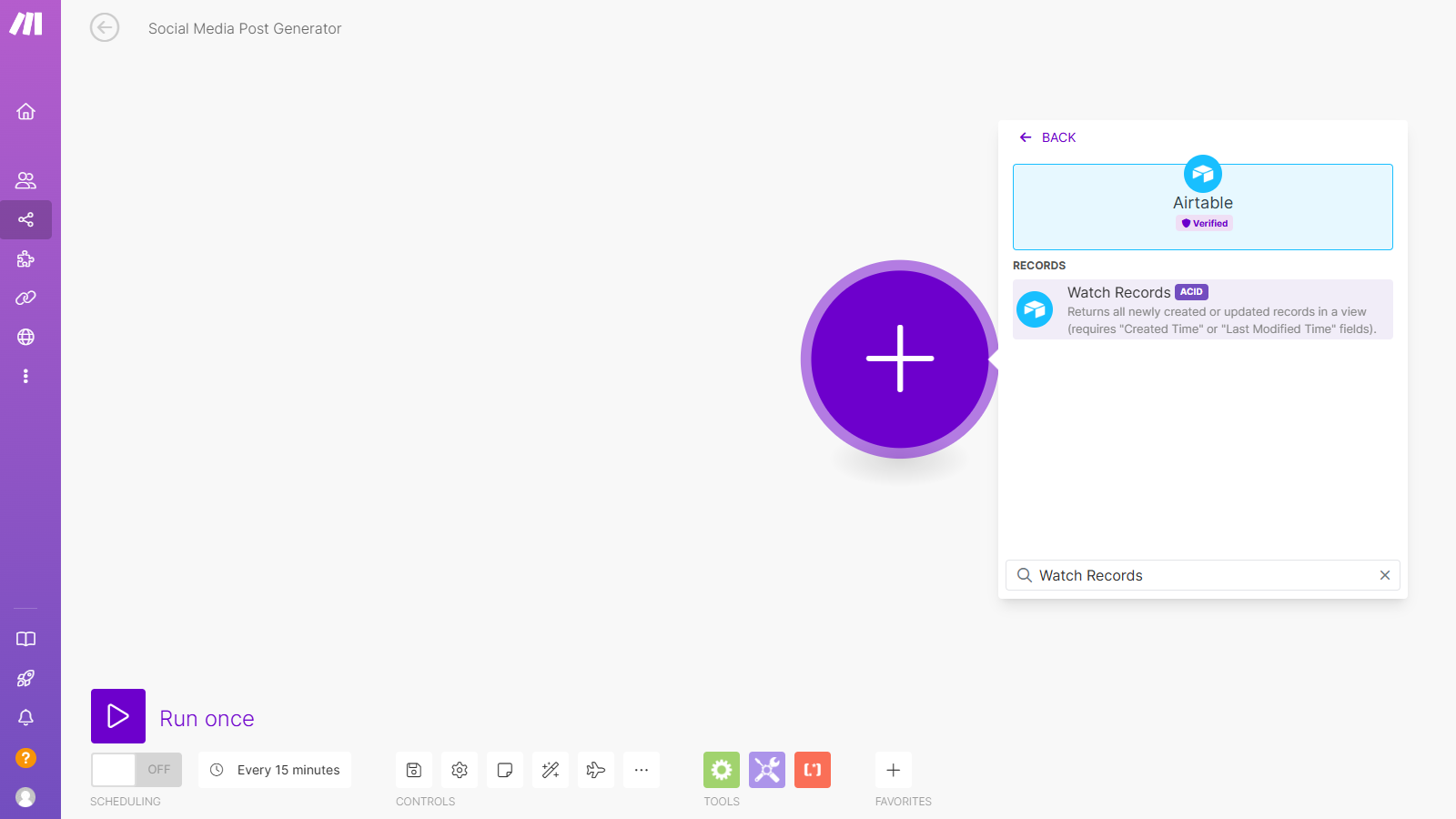
Créez une nouvelle connexion et connectez-vous à votre compte Airtable. Configurez l'étape avec les éléments suivants :
- Base : Test (ou le nom de la base Airtable où vous avez créé la table Social Media Posts)
- Table : Social Media Posts
- Champ déclencheur : Last Modified
- Champ étiquette : Status

Étape 3 - Ajouter un routeur
Un routeur permet d'envoyer le trafic (dans notre cas, des publications) dans plusieurs directions simultanément. Nous l'utiliserons pour permettre à tous nos assistants IA de travailler en parallèle sur la réutilisation du contenu.
1. Ajouteé un nouveau module "Router"

2. Cliquez deux fois sur le module Router, ou jusqu'à obtenir trois branches sortantes. Chacune de ces branches sera destinée à un format de contenu différent.

Étape 4 - Ajouter un filtre
- Entre le module Airtable et le module Router, cliquez sur la ligne en pointillés pour ajouter un filtre.
- Ajoutez les conditions de filtrage suivantes, mappées depuis Airtable

Étape 5 - Ajout de nos assistants IA
1. Ajoutez un module OpenAI avec l'action « Message an Assistant » dans la branche supérieure.
2. Créez une connexion. Collez la clé API OpenAI que vous avez sauvegardée précédemment dans le champ API. Vous pouvez laisser le champ Organization ID vide.

3. Sélectionnez Instagram Carousel Content Assistant dans le menu déroulant Assistant
4. Mappez le champ "Content" d'Airtable dans le champ message comme illustré ci-dessous.

5. Faites la même chose pour les deux autres branches, en veillant à modifier le menu déroulant Assistant à chaque fois. Une nouvelle branche est nécessaire pour chacun des assistants que vous avez créés.

Étape 6 - Formater le JSON résultant
L'assistant OpenAI a été entraîné pour fournir des sorties au format JSON. Cependant, Make ne reconnaît pas automatiquement que la sortie de l'Assistant est en JSON. Par conséquent, nous devons analyser la sortie comme du JSON avant de pouvoir la mapper dans notre scénario.
- Ajoutez un module JSON avec l'action "Parse JSON".
- Mappez l'objet Result de l'étape OpenAI dans le champ de chaîne JSON.

Faites un clic droit sur le module et sélectionnez "Run this module only".
Copiez et collez la sortie suivante dans le champ de résultat, puis cliquez sur OK. Comme il n'existe pas de sortie prédéfinie pour ce module, nous devrons effectuer un test manuel afin de pouvoir mapper les champs dans les modules suivants.
{
"title": "L'alunissage : L'ultime saut de l'humanité dans le cosmos",
"hook": "Les rêves impossibles sont devenus réalité le 20 juillet 1969.",
"content": "Imaginez que vous assistez, le souffle coupé, au premier contact d'un pied humain avec un autre monde. C'est exactement ce qui s'est passé le 20 juillet 1969. Des millions de personnes étaient rivées à leur écran de télévision lorsque Neil Armstrong est descendu du module lunaire Eagle et a délicatement gravé l'empreinte de sa botte sur la surface de la lune. En prononçant ces mots légendaires, « Un petit pas pour l'homme, un bond de géant pour l'humanité », le poids de siècles de rêves d'exploration s'est concrétisé. \Aux côtés de Buzz Aldrin, Armstrong a passé plus de deux heures à parcourir l'étendue poussiéreuse de la Lune, tandis que Michael Collins était en orbite, tendu, dans le module de commande Columbia, pour assurer leur retour. Les astronautes ont ramassé des pierres, pris des photos et planté le drapeau américain, créant des images qui inspireront à jamais des générations. \Au-delà d'une victoire américaine, la mission Apollo 11 a été un chapitre triomphant de l'histoire de l'humanité, mettant en valeur notre ingéniosité sans pareille et notre esprit d'exploration inébranlable. Les citoyens du monde entier se sont émerveillés de l'exploit collectif de notre espèce, qui a brisé les liens de la gravité pour fouler le sol lunaire. \Plus de 50 ans plus tard, ces empreintes restent intactes sur la Lune, comme un monument éternel de notre capacité à rêver puissamment et à réaliser magnifiquement. À l'heure où nous tournons nos regards vers Mars et de lointains horizons de poussière d'étoiles, le voyage d'Apollo 11 nous rappelle que, lorsque nous sommes unis par un objectif et guidés par une ambition, le cosmos est à notre portée.",
"hashtags": "#MoonLanding #Apollo11 #SpaceExploration #HumanAchievement #DareToDream #NeilArmstrong #SpaceHistory"
}


4. Une fois que le module a terminé son exécution, vous pouvez maintenant voir les champs de sortie pour le mapping.

Étape 7 - Réinsérer le contenu reformaté dans Airtable
Maintenant qu'OpenAI a reformaté notre contenu, nous pouvons l'ajouter comme nouvelle ligne dans Airtable pour pouvoir l'examiner.
1. Ajoutez un nouveau module Airtable avec l'action "Create a Record"
2. Sélectionnez la base TEST
3. Sélectionnez la table Social Media Posts
4. Associez les champs comme ils apparaissent dans la capture d'écran (détaillé ci-dessous).
- Post Date = Date de publication depuis Airtable
- Hook = Hook depuis le JSON Parser
- Content = Contenu depuis le JSON Parser
- Hashtags = Hashtags depuis le JSON Parser
- Content Type = "Shortform"
- Status = "Idea"

Étape 8 - Dupliquez pour d'autres canaux/assistants IA
Nous devons dupliquer les deux étapes que nous venons de créer pour chacune des deux autres branches créées précédemment. Nous pouvons le faire facilement en :
1. Maintenez la touche SHIFT enfoncée et sélectionnez chacun des deux modules

2. Faites un clic droit sur les modules maintenant sélectionnés et cliquez sur "Copy Modules"
3. Faites un clic droit n'importe où dans l'espace de travail et sélectionnez "Paste"
4. Connectez les nouveaux modules à la deuxième branche, puis répétez l'opération pour la troisième.
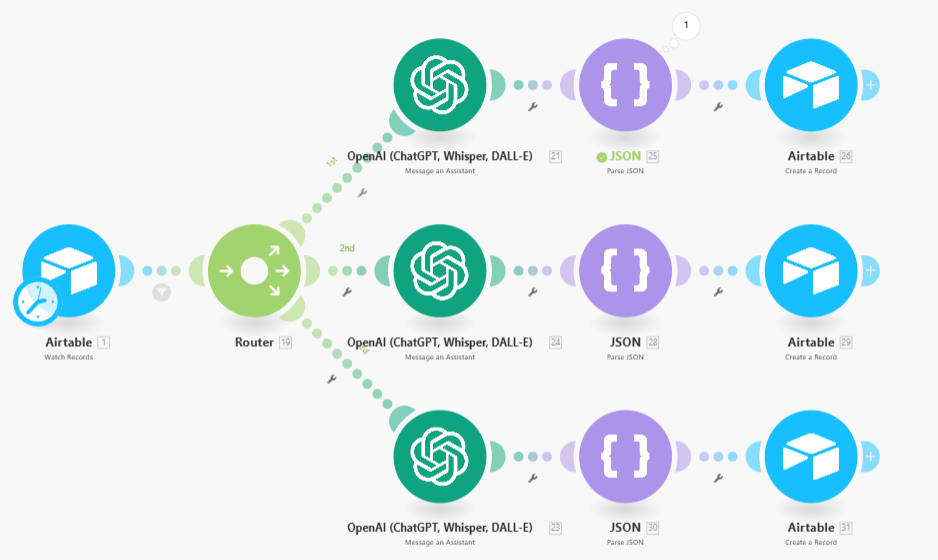
Étape 7 - Mettre à jour les modules Airtable pour les autres canaux
Nous devrons mettre à jour les modules AirTable dupliqués pour indiquer qu'ils sont connectés à différents modules d'Assistant IA.
1. Mettez à jour le champ de type de contenu du Module Airtable de la Deuxième branche en "Stories"

2. Mettez à jour le champ de type de contenu du module Airtable de la troisième branche en "LinkedIn"
3. Enfin, enregistrez votre scénario.
Conclusion
Houra ! Il est temps de tester tout ça ! Activez votre scénario et rendez-vous dans Airtable.
Remplissez le formulaire et vérifiez dans Airtable que votre contenu a bien été réadapté.
Chaque nouvel enregistrement créé dans Airtable reçoit initialement le statut "Idea" afin que vous puissiez examiner son contenu. Lorsque vous êtes prêt à publier, changez le statut en "Ready to Publish".
Astuce de pro : vous pouvez configurer un autre scénario pour automatiser le processus de publication en utilisant l'API de chaque plateforme.
.png)
.png)
